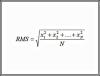Altere as configurações de idioma no Microsoft Office Visio.
Quando os programas do Microsoft Office são instalados no computador, o software verifica as configurações de entrada do Windows para determinar o idioma a ser usado no programa. Se você tiver uma versão em francês do Microsoft Visio instalada, poderá alterar as configurações de idioma de volta para o inglês. O Microsoft Office também possui um programa de ferramentas que permite personalizar as configurações de idioma. Você também pode escolher vários idiomas a serem exibidos se desejar digitar em inglês, mas preferir um menu de ajuda em francês.
Idioma de entrada padrão
Passo 1
Clique em “Iniciar” e digite “Alterar teclados ou outros métodos de entrada” na caixa de pesquisa e pressione “Enter”.
Vídeo do dia
Passo 2
Clique no botão "Alterar teclado" e verifique na guia "Geral" para ver qual idioma de entrada padrão está sendo usado. Se estiver em inglês, você pode sair desta tela. Se definido para outro idioma, vá para a etapa 3.
etapa 3
Clique no botão "Adicionar" e role para baixo até encontrar "Inglês" e clique em "OK" para adicionar o idioma. Você pode escolher entre vários estilos de inglês, como EUA, Reino Unido ou África do Sul.
Passo 4
Volte para a tela "Serviço de texto e idiomas de entrada" e selecione Inglês na lista suspensa em "Idioma de entrada padrão". Clique em "Aplicar" para salvar e saia desta tela.
Configurações de idioma do Office
Passo 1
Clique em “Iniciar” e selecione “Todos os Programas”. Selecione a pasta “Microsoft Office” e escolha “Ferramentas do Microsoft Office”, depois “Configurações de idioma do Microsoft Office 2007”.
Passo 2
Selecione a guia "Idiomas de edição" e, a seguir, selecione "Inglês" na lista "Idioma de edição principal". Clique em "OK" para salvar. Se você não vir o inglês listado nesta caixa, vá para a etapa 3.
etapa 3
Clique na lista "Idiomas de edição disponíveis" e realce "Inglês". Adicione-o à lista "Idiomas de edição ativados" e repita a etapa 2.